
Ở đây Drive + là một ứng dụng điều hướng GPS thực sự tuyệt vời, có rất nhiều tính năng, được tổ chức tốt và miễn phí. Một trong những tính năng hữu ích nhất của nó là việc bạn có thể sử dụng nó để điều hướng ngoại tuyến. Đó là, tất nhiên, nếu bạn lần đầu tiên tải về các bản đồ bạn cần. Trong bài viết này, chúng tôi sẽ hướng dẫn bạn cách sử dụng chế độ ngoại tuyến và cách tải xuống bản đồ để bạn có thể sử dụng HERE Drive + ngay cả khi bạn đi đến các khu vực không có phủ sóng mạng di động hoặc bạn không muốn để sử dụng gói dữ liệu của bạn. Đi nào:
Cách tải xuống Maps Sử dụng tại đây Drive +
Đối với một số người dùng, điều quan trọng là họ có thể sử dụng ứng dụng điều hướng mà không cần kết nối dữ liệu, đặc biệt nếu gói dữ liệu quá đắt hoặc họ cần phải lái xe trong khu vực không có phủ sóng di động. Ở đây Drive + cung cấp cho bạn cơ hội sử dụng ứng dụng này không chỉ trực tuyến mà còn ngoại tuyến.
Tuy nhiên, trước khi bạn lên đường, bạn cần đảm bảo rằng bạn đã tải xuống các bản đồ phù hợp. Đảm bảo bạn được kết nối với mạng Wi-Fi vì bản đồ có xu hướng khá lớn. Để tải xuống bản đồ mới, hãy chuyển tới menu chính của ứng dụng HERE Drive + và nhấn vào Cài đặt .
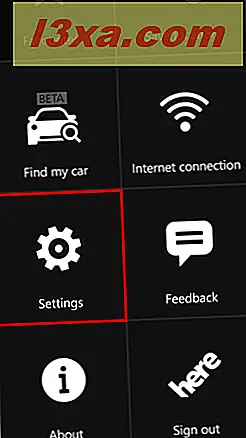
Tiếp theo, nhấn Tùy chọn bản đồ từ danh sách cài đặt.
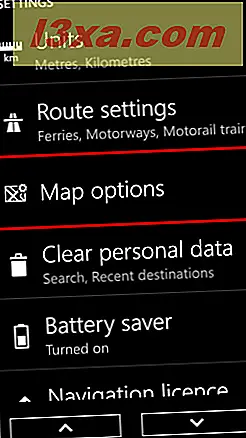
Trong màn hình Tùy chọn bản đồ, chạm vào Quản lý bản đồ .
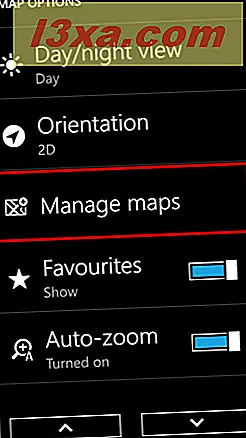
Bây giờ, hãy nhấn vào tải xuống bản đồ mới .
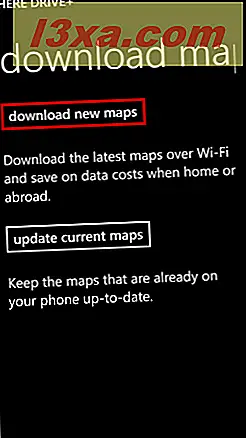
Màn hình với các bản đồ đã tải xuống của bạn sẽ mở ra. Nhấn vào thêm từ menu phía dưới.
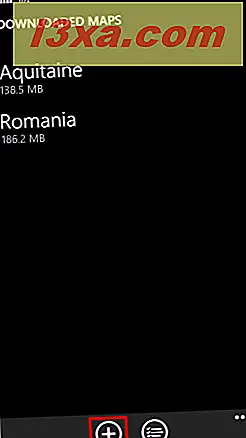
Bây giờ bạn phải chọn một lục địa, một quốc gia và, nếu cần thiết, một khu vực. Đợi bản đồ của bạn hoàn tất tải xuống và sau đó bạn có thể bắt đầu sử dụng nó ở chế độ ngoại tuyến.

Cách điều hướng ngoại tuyến bằng Drive +
Để chuyển đổi giữa chế độ trực tuyến và ngoại tuyến, hãy quay lại menu chính và nhấn Kết nối Internet .
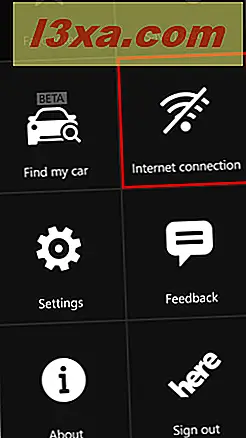
Bây giờ, tắt tùy chọn kết nối Internet . Lưu ý rằng kết quả tìm kiếm bạn sẽ nhận được khi tìm kiếm đích có thể bị giới hạn ở chế độ ngoại tuyến và một số tính năng, chẳng hạn như cập nhật giao thông trực tiếp, cần có kết nối Internet để hoạt động.

Nếu bạn chọn điều hướng trong chế độ ngoại tuyến, TẠI ĐÂY Drive + sẽ luôn hiển thị thông tin này trên màn hình cho mọi tuyến đường bạn theo dõi.

Và bây giờ, tất cả những gì còn lại để bạn làm là chạm vào nút Start và nhấn đường! :)
Phần kết luận
Như bạn đã thấy, việc tải xuống bản đồ và sử dụng chúng để điều hướng ngoại tuyến dễ dàng và đơn giản nếu bạn sử dụng ứng dụng HERE Drive + . Làm như vậy cho phép bạn điều hướng ngay cả khi bạn không có phạm vi phủ sóng trên thiết bị di động ở các khu vực bạn đang trải qua, nhưng cũng giúp bạn lưu gói dữ liệu của mình. Nếu bạn có bất kỳ câu hỏi nào liên quan đến ứng dụng này, vui lòng chia sẻ chúng với chúng tôi trong phần bình luận bên dưới.



